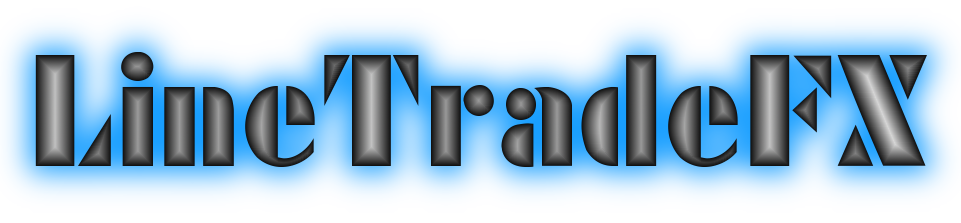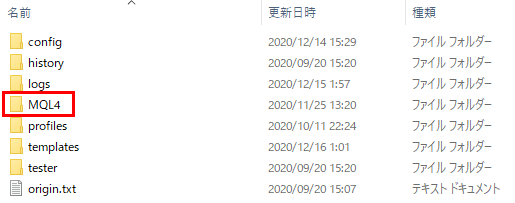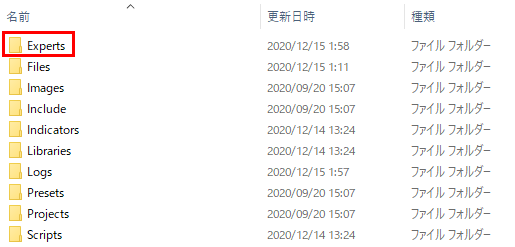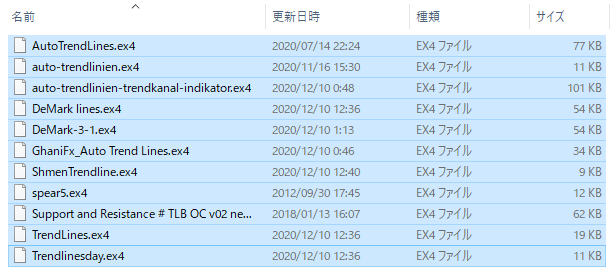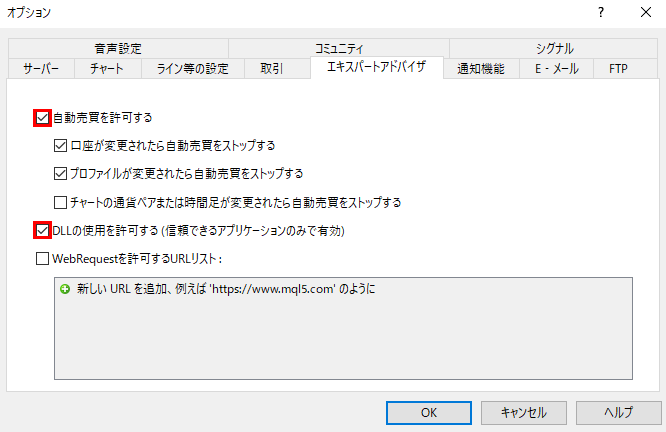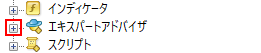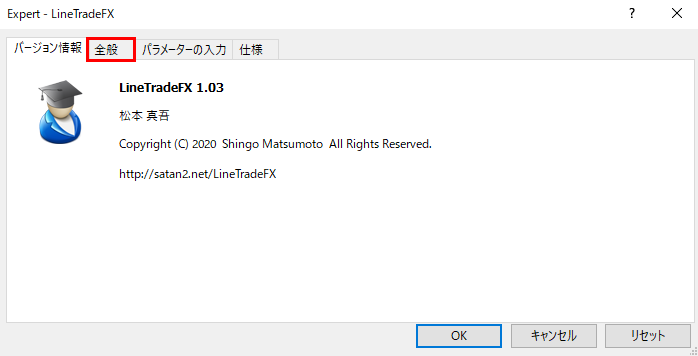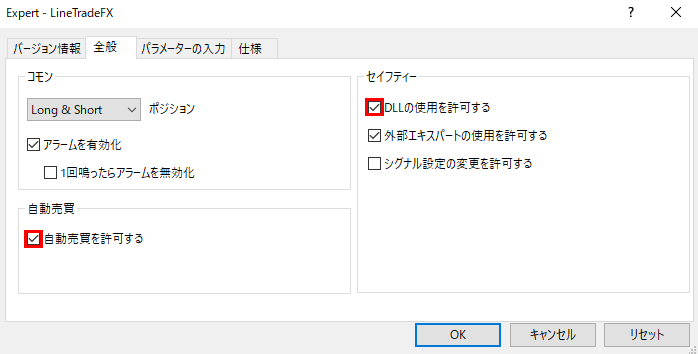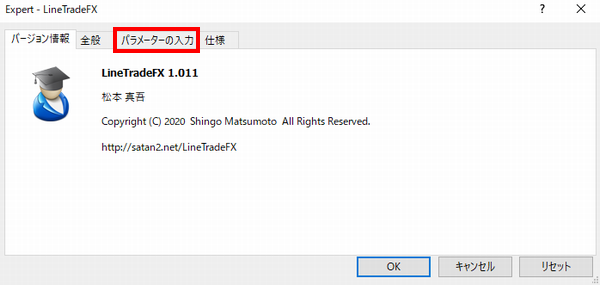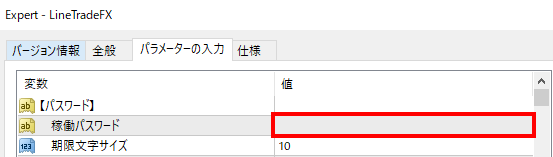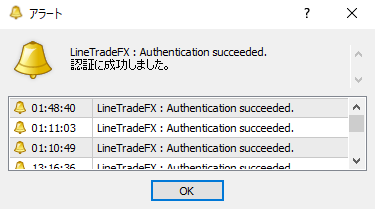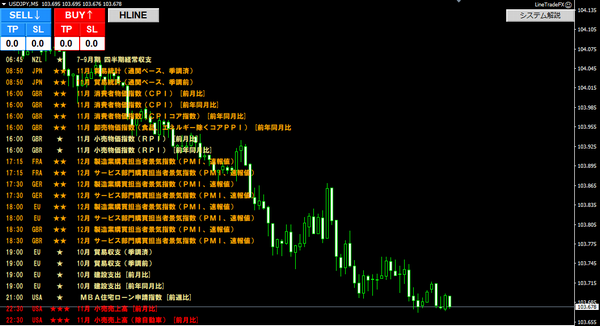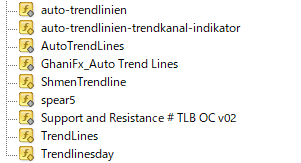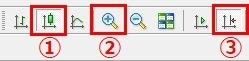【ファイルの追加方法】
購入の際、ダウンロードしていただいたファイルの中に
Experts
というフォルダがあると思いますのでそちらを開いてください。
CtrlキーとAキーを押して、表示されたファイルを全て選択します。
選択されたファイルをCtrlキーとCキーまたは右クリックでコピーします。
次に MT4を起動し、「ファイル」より「データフォルダを開く」をクリックします。

データフォルダが開いたと思いますので、
MQL4フォルダ→Expertsフォルダ
を開いてください。
Expertsフォルダの中に先程コピーしたファイルを貼り付けます。
右クリック→貼り付け
これでExpertsフォルダの中にLineTradeFXのファイルが入りました。
同じように、購入の際、ダウンロードしていただいたファイルの中に
Indicators
というフォルダがあると思いますのでそちらを開いてください。
CtrlキーとAキーを押して、表示されたファイルを全て選択します。
選択されたファイルをCtrlキーとCキーまたは右クリックでコピーします。
MT4のデータフォルダを開き
MQL4フォルダ→Indicatorsフォルダ
を開いてください。
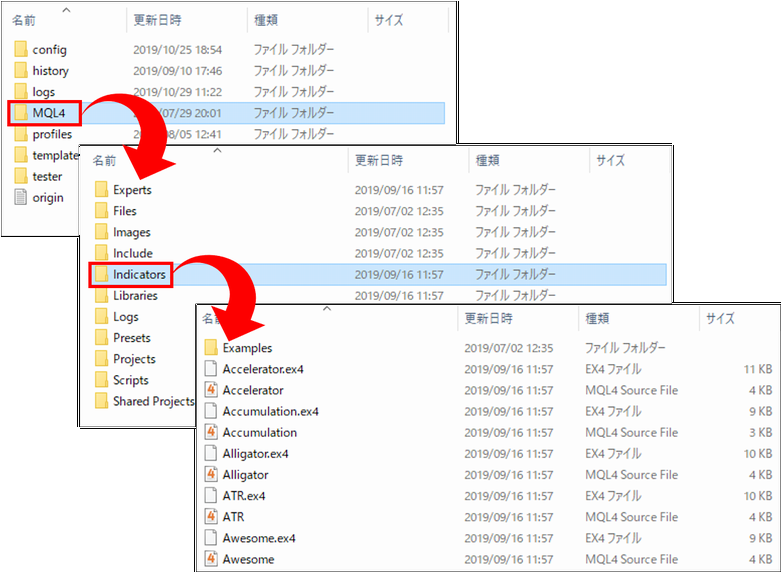
フォルダの中に先程コピーしたファイルを貼り付けます。
右クリック→貼り付け
これでIndicatorsフォルダの中にライン関連のインジケーターのファイルが入りました。
Indicatorsフォルダを閉じて、MT4を再起動してください。
【EAの追加方法】
MT4の再起動が完了したら、下の画像の箇所(×)をクリックし、一旦すべて閉じましょう。
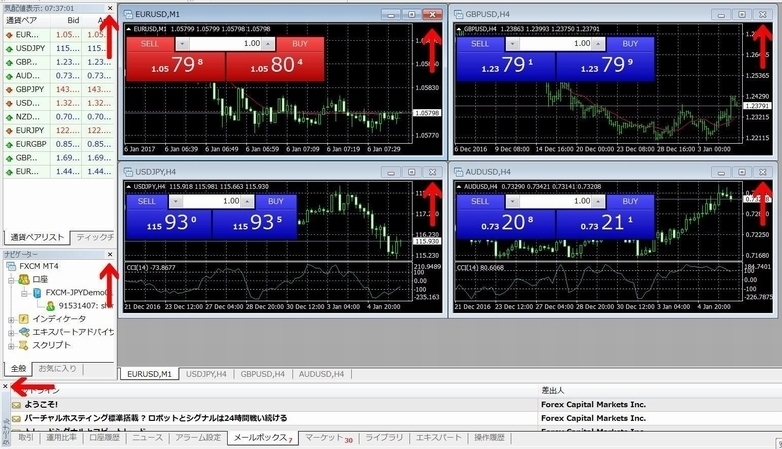
次に MT4 上部のタブからツール→オプションをクリック
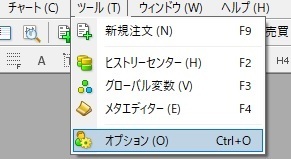
エキスパートアドバイザ のタブをクリックし、
「自動売買を許可する」と「DLL の使用を許可する」にチェックを入れる 。
完了したら、OK をクリック 。
次に MT4 上部の
ファイル→新規チャートをクリック
チャートに表示したい通貨ペアを選択しクリック
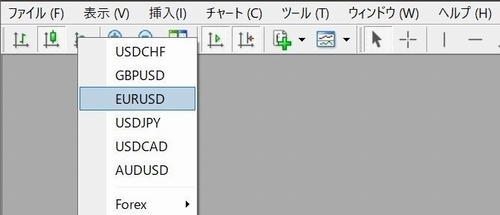
そして MT4 上部で任意の時間足設定(5分チャート作成の場合はM5)をクリックしてください。

チャートの表示を大きくしたい場合は赤色の□で囲んだところをクリックしてください。
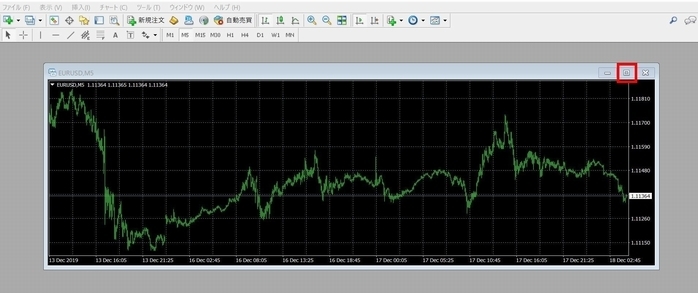
次に MT4 上部の
表示→ナビゲーターをクリック
MT4の左側にナビゲーターが表示されます。
エキスパートアドバイザと表示されているところの左側が+となっていれば、
+のところをクリックしてください。
そうすると、LineTradeFXが表示されたと思います。
LineTradeFXをダブルクリックしてください。
チャートにLineTradeFXが適用されます。
赤枠の全般タブをクリックしてください。
赤枠の自動売買を許可するにチェックを入れ
もう1つの赤枠のDLLの使用を許可するにチェックが入っているか確認します。
次に赤枠のパラメーターの入力タブをクリックしてください。
赤枠の部分をダブルクリックし稼働パスワードを入力します。
(コピー&ペーストで構いません)
入力したら下部のOKボタンを押してください。
認証完了のアラートが表示されます。
チャート上にはLineTradeFXが表示されます。
【インジケーターの追加方法】
インジケーターの追加方法ですが、
ナビゲーターのインディケータと表示されているところの左側が+となっていれば、
+のところをクリックしてください。
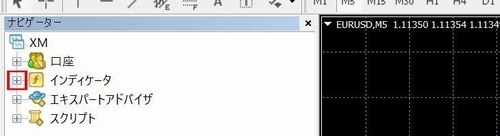

上の画像のようにインディケータ-の左側が-になれば問題ございません。
スクロールして追加したインジケーターを見つけてください。
追加したいインジケーターをダブルクリックすれば追加されます。
※こちらの無料インジケーターについては
ラインを引くための勉強素材としてお使いください。
必要のない方は追加する必要はございません。
インジケーターに関してのサポートは行いませんので、ご了承ください。
【ローソク足の表示方法】
ローソク足を表示したい場合は、MT4上部の
画像のボタンをクリックしてください。
①を1回クリック(凹んだ状態にする)
②を数回クリック(お好きなローソク足の大きさまでクリック)
③を1回クリック(凹んだ状態にする)
チャート上の網目の線が邪魔な方は
チャート上で右クリックし、グリッドをクリックしてください。
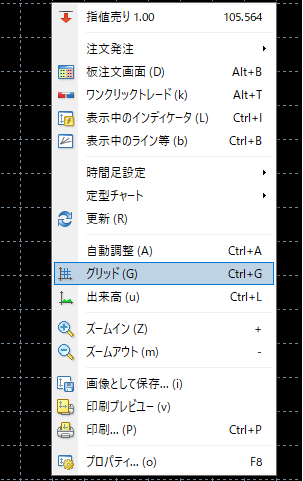
これでLineTradeFXの初期設定は完了です!